この記事ではWixの登録方法や使い方など、Wixで被リンクを無料獲得するための手順をご紹介します。
Wixは世界的に人気のある無料(有料版あり)サイト作成サービスです。
HTML・CSSの専門知識がなくてもページの作成ができるのですが、機能が豊富でできることが多すぎるためあまり凝ってしまうとすごく時間がかかるかもしれません。

この記事では操作画面の画像と一緒に、簡単な使い方をお見せしていきますので、ゆっくりと手順をすすめてみてください。
Wix名刺の登録方法
Wixのトップページを開き「今すぐはじめる」をクリックします。
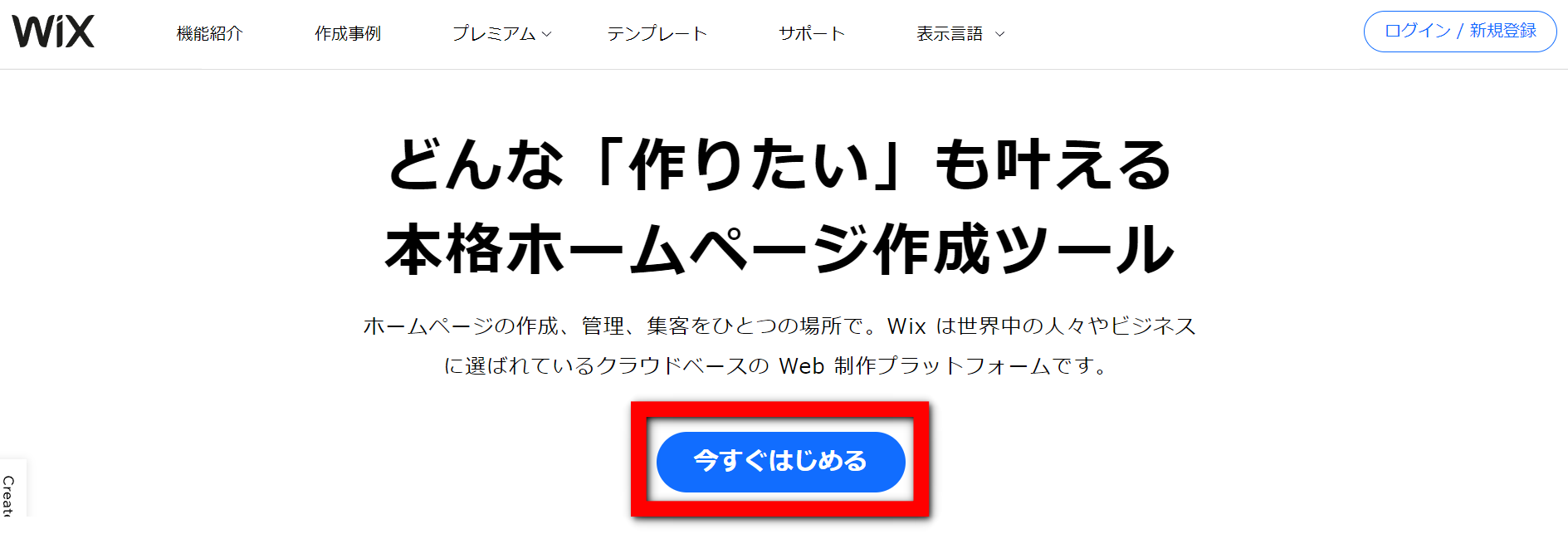
登録するメールアドレスとパスワードを入力し、「新規登録」をクリックします。
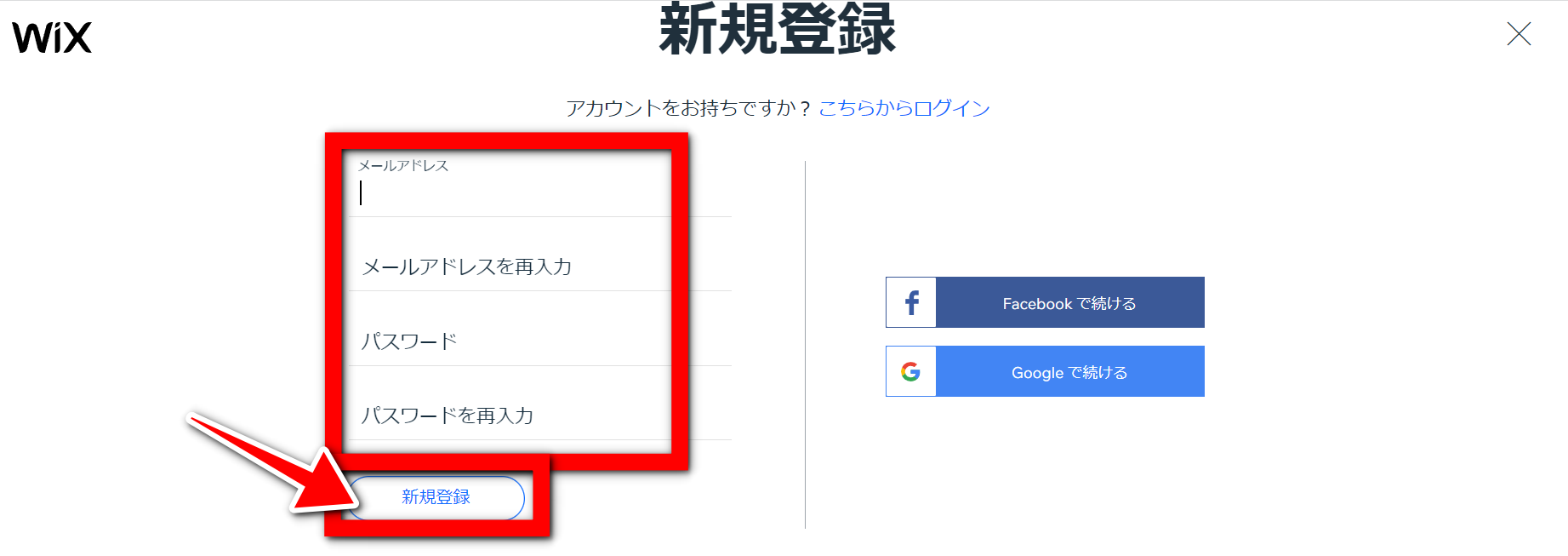

FacebookまたはGoogleアカウントで登録する場合は、登録するアカウントを選択します。

これでWixの登録は完了です。
Wixの使い方
会員登録が完了したらホームページを作成していきます。
「スキップ」をクリックして飛ばしていきます。(簡単な質問に答えてもOKです。)

Wixの初期設定
作成するサイトの種類を選択します。ポートフォリオやブログなど色々な種類があります。選択したら「次へ」をクリックします。

サイトに追加したいアプリを選択し、「次へ」をクリックします。必要のないアプリはチェックボックスをクリックしてチェックを外して「次へ」をクリックしてください。

ブログタイトルを入力し「次へ」をクリックします。

すでにブログを運営している場合はそのブログの画像やテキストを取り込むことができます。今回は必要ないので「スキップ」をクリックしていきます。

入力した内容が正しければ「次へ」をクリックします。(住所や電話番号などは入力しなくても進めます)
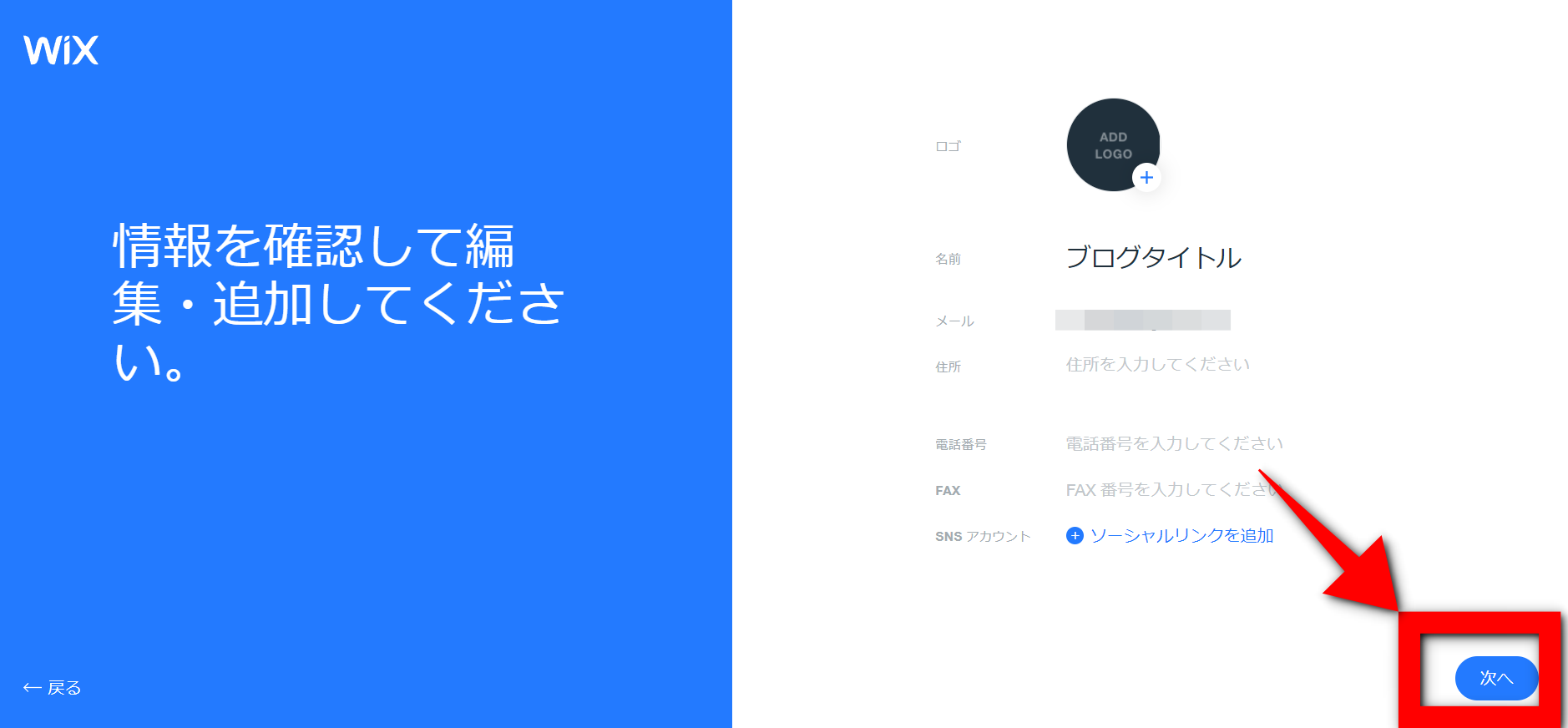
ブログのスタイル(見た目)を選択し「次へ」をクリックします。

ブログの見本が出てくるので、好きなものがあれば選択します。(いらない場合は右上にある「スキップ」を選択してください)

サイトにページを追加することができますが、今回は必要ないので「サイトを編集」をクリックします。

このように見本のブログが反映され、編集画面が表示されます。

これで初期設定は完了したので、サイトを編集していきましょう。
不要な項目を削除する方法
まずは、必要のない項目を削除していきます。
削除したい画像やテキストにカーソルを当てると、「編集」「デザイン」「三つの点が縦に並んだマーク」が表示されます。三つの点のマークにカーソルを合わせ「削除」をクリックします。

「削除」をクリックします。
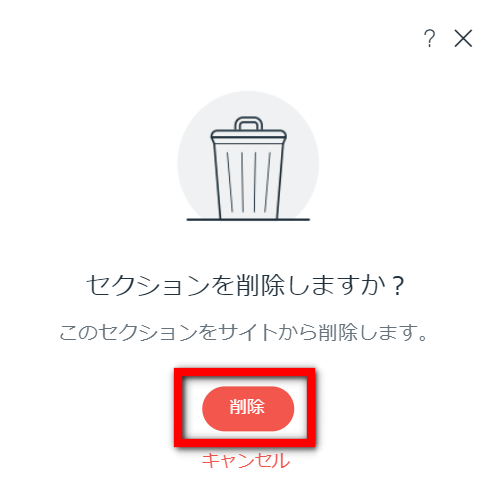
このようにして、まずはいらないものを全て削除して綺麗にしておきましょう。
不要なブログの記事を削除する
また、ブログの記事が消せない!と思った方もいらっしゃるかもしれませんが、ブログの記事の削除方法は少し異なります。

「管理」の「ブログ」をクリックします。

削除したい記事の右側にある「…」をクリックして「ゴミ箱に移動」をクリックします。

「ゴミ箱に移動」をクリックします。

これでブログの記事を削除することができます。
記事を新規作成する
Wixのダッシュボードを開いたら「新しい記事を作成」をクリックします。

次のような画面がでますので、ブログタイトルと記事の中身を入力していきます。
リンクを貼る
記事内にリンクを貼るには、リンクを貼りたい文字列を範囲指定して「リンク」をクリックします。
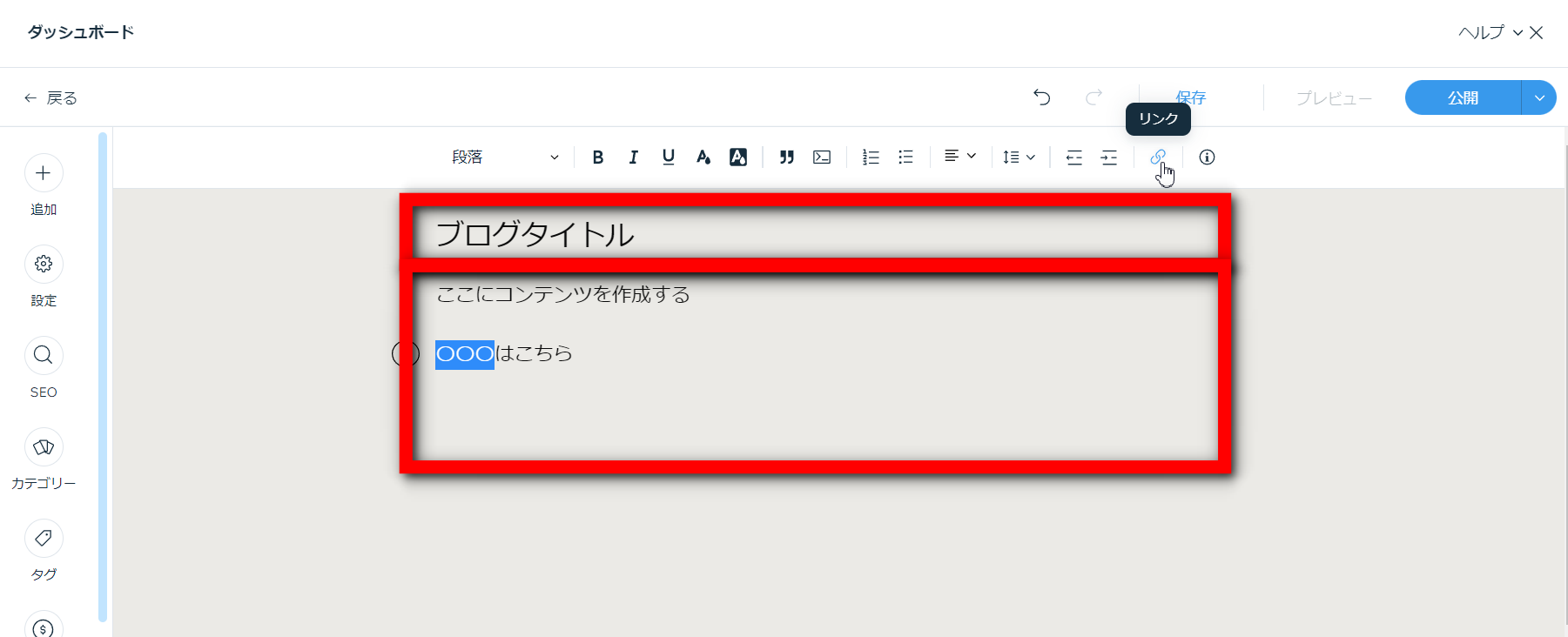
自分のメインサイトのURLを入力し、「保存」をクリックします。

書いた記事を新しいサイトで公開する
記事の中身ができたら、右上にある「公開」をクリックします。

「エディタを開く」をクリックします。

「サイトを公開」をクリックします。

「公開」をクリックします。

「公開して続行」をクリックします。

これでサイトを公開することができました。「サイトを見る」をクリックすると、完成したWixのサイトが表示されます。

このようになりました。

Wix以外で被リンクを増やせるサービス
今回紹介したWIX以外にも、被リンクを無料で獲得できるサービスは沢山あります。
「ドメインストコアが高く、良質な被リンクを獲得できるサービス」をこちらの記事で紹介していますので、さらに被リンクを増やしたいという方は登録して使ってみて下さいね。





コメント